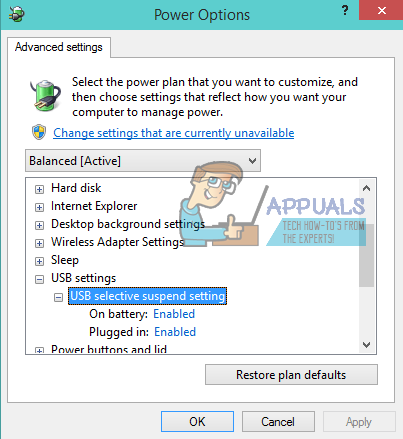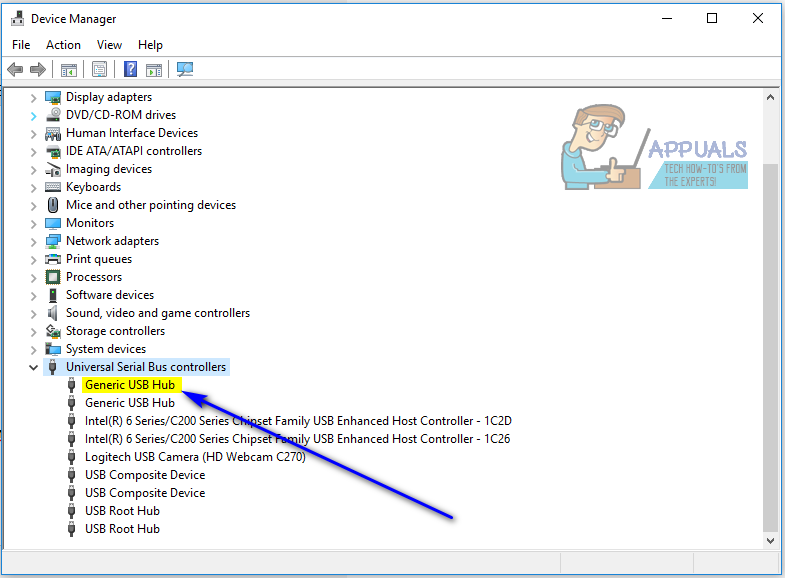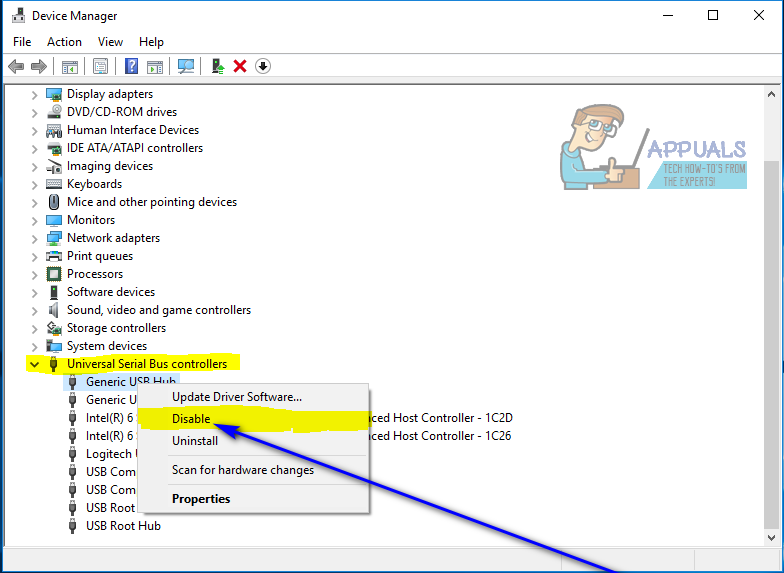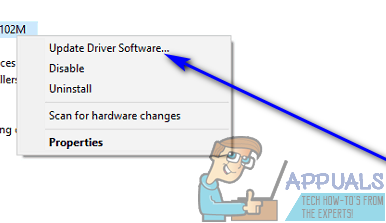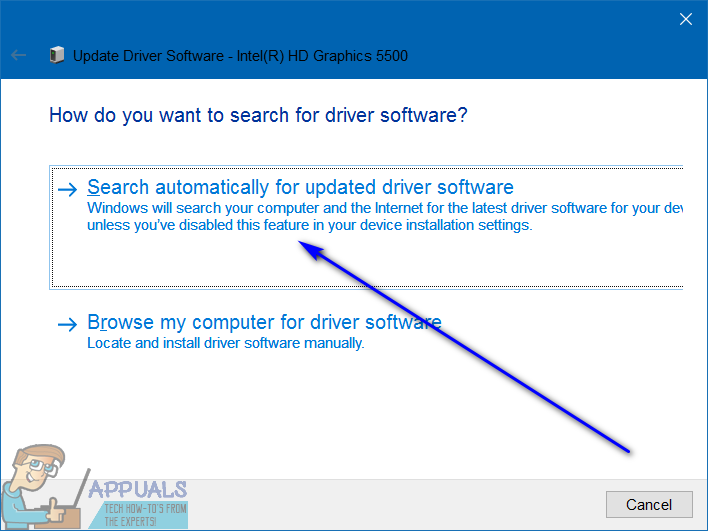Apabila Windows gagal mengenali peranti USB yang telah disambungkan ke komputer, ia mengeluarkan mesej ralat yang menyatakan:
' Peranti USB terakhir yang anda sambungkan ke komputer ini tidak berfungsi '

Satu-satunya perkara yang dapat disimpulkan dari mesej ralat ini adalah bahawa peranti USB yang dipengaruhi oleh pengguna oleh masalah ini yang baru-baru ini disambungkan ke komputer mereka, dalam satu atau lain cara, tidak berfungsi dan tidak berfungsi seperti yang dimaksudkan. Masalah ini menjadikan peranti USB apa pun yang dipengaruhi tidak dapat digunakan, dan tidak dapat menggunakan peranti USB yang disambungkan ke komputer anda tentunya merupakan masalah yang ketara.
Masalah ini tidak terikat pada versi tertentu Sistem Operasi Windows dan telah diketahui mempengaruhi pengguna semua versi Windows yang kini disokong. Masalah ini tentunya agak menggaru kepala, tetapi itu bermakna ia tidak dapat diselesaikan. Berikut adalah beberapa penyelesaian yang paling berkesan yang boleh digunakan oleh pengguna Windows yang terjejas oleh masalah ini untuk mencuba dan menyingkirkan masalah ini dan berjaya menggunakan peranti USB yang terjejas:
Penyelesaian 1: Putuskan sambungan dan sambungkan semula peranti USB yang terjejas beberapa kali
Pertama dan paling utama, penyelesaian paling mudah untuk masalah ini adalah dengan memutuskan sambungan peranti USB yang anda hadapi dengan komputer anda dan kemudian sambungkan semula. Dalam banyak kes, ' Peranti USB terakhir yang anda sambungkan ke komputer ini tidak berfungsi 'Mesej ralat hanya sementara, dan memutuskan dan kemudian menyambungkan semula peranti USB yang terjejas beberapa kali menyingkirkan mesej ralat dan membuat peranti USB berjaya berinteraksi dengan dan bekerja dengan komputer yang terjejas. Membuat penyelesaian ini berfungsi mungkin memerlukan beberapa percubaan, jadi pastikan anda memutuskan sambungan dan kemudian sambungkan semula peranti USB yang terjejas sekurang-kurangnya selusin kali.
Penyelesaian 2: Kitar semula komputer anda
- Keluarkan peranti USB yang terjejas dari komputer anda.
- Matikan komputer anda.
- Cabut kabel bekalan kuasa dari komputer anda.
- Tunggu lebih kurang 2 minit - ini adalah masa yang cukup untuk semua dan sisa cas yang ada di komputer dan perkakasannya hilang.
- Pasangkan kembali kabel bekalan kuasa ke komputer.
- Boot komputer anda.
- Semasa komputer boot, sambungkan semula peranti USB yang terjejas dan periksa untuk melihat apakah masalahnya telah diselesaikan atau tidak.
Penyelesaian 3: Lumpuhkan penangguhan selektif USB
Suspensi selektif USB adalah ciri yang terdapat di dalam Sistem Operasi Windows dan diaktifkan secara lalai. Dalam beberapa kes, tetapan penangguhan selektif USB boleh menyebabkan peranti USB tidak berfungsi dan tidak berjaya dikenali oleh Windows, sebab itulah mematikan ciri ini adalah tindakan yang sangat baik jika anda mengalami masalah ini. Untuk mematikan ciri penangguhan selektif USB, anda perlu:
- Buka Menu Mula .
- Carian untuk ' pilihan kuasa '.
- Klik pada hasil carian yang bertajuk Pilihan Kuasa .
- Klik pada Tukar tetapan rancangan di sebelah pelan kuasa yang sedang aktif di komputer anda.
- Klik pada Tukar tetapan kuasa lanjutan .
- Klik dua kali pada Tetapan USB bahagian untuk mengembangkannya.
- Klik pada Penangguhan selektif USB sub-bahagian untuk mengembangkannya.
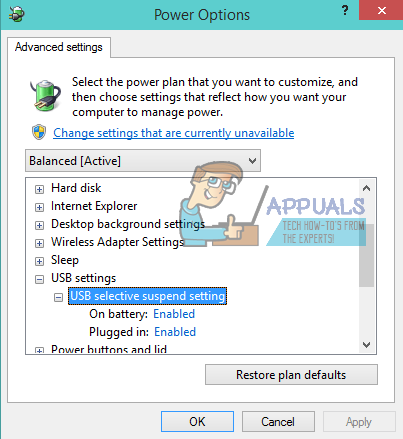
- Tukar tetapan ke Kurang Upaya namun dalam banyak keadaan tetapan ada di bawah USB pilih penangguhan sub-bahagian (boleh ada dua keadaan - Pada bateri dan Terpancut dalam - contohnya untuk komputer riba).
- Klik pada Memohon dan seterusnya okey .
- Klik pada Simpan perubahan .
- Mula semula komputer anda dan periksa untuk mengetahui sama ada masalah masih berlaku semasa ia boot.
Penyelesaian 4: Lumpuhkan dan kemudian aktifkan semula peranti Hab USB Generik
- Tekan Logo Windows kunci + R untuk membuka a Lari dialog.

- Jenis devmgmt.msc ke dalam Lari dialog dan tekan Masukkan untuk membuka Pengurus peranti .

- Di dalam Pengurus peranti , klik dua kali pada Pengawal Bas Bersiri Sejagat bahagian untuk mengembangkannya.
- Cari dan klik kanan pada Hab USB Generik peranti.
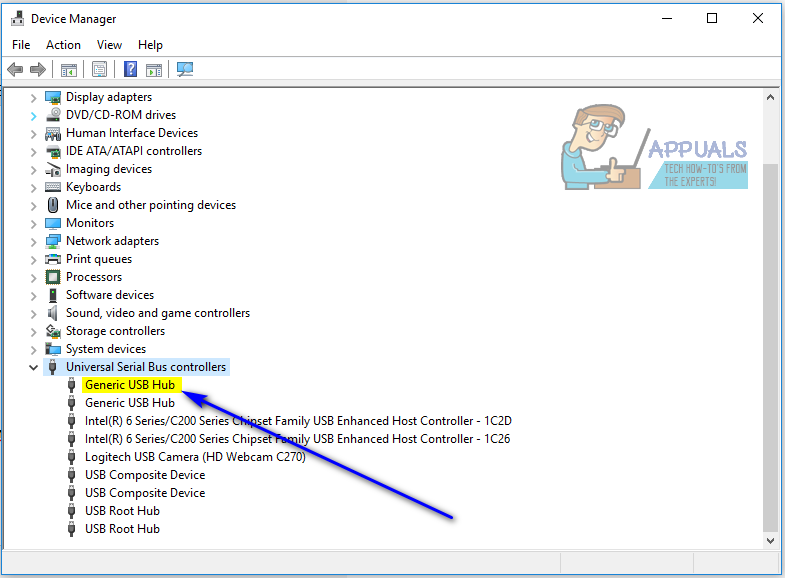
- Klik pada Lumpuhkan . Anda harus bebas dari ' Peranti USB terakhir yang anda sambungkan ke komputer ini tidak berfungsi Mesej ralat sebaik sahaja peranti ini dilumpuhkan.
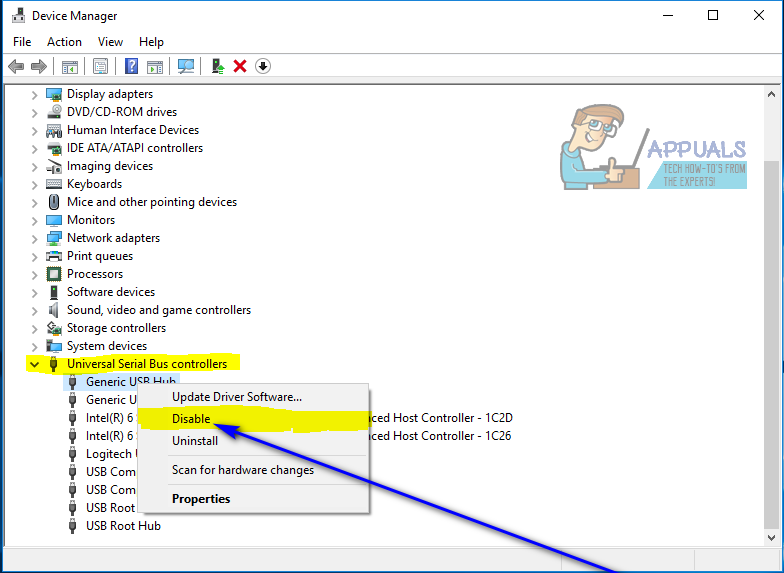
- Klik kanan pada Hab USB Generik sekali lagi dan klik pada Aktifkan .
Penyelesaian 5: Kemas kini pemacu untuk semua pengawal Bas Serial Universal komputer anda
- Tekan Logo Windows kunci + R untuk membuka a Lari dialog.

- Jenis devmgmt.msc ke dalam Lari dialog dan tekan Masukkan untuk membuka Pengurus peranti .

- Di dalam Pengurus peranti , klik dua kali pada Pengawal Bas Bersiri Sejagat bahagian untuk mengembangkannya.
- Klik kanan pada peranti pertama yang disenaraikan di bawah Pengawal Bas Bersiri Sejagat bahagian dan klik pada Kemas kini Perisian Pemacu… .
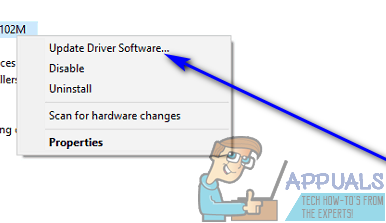
- Klik pada Cari perisian pemacu yang dikemas kini secara automatik .
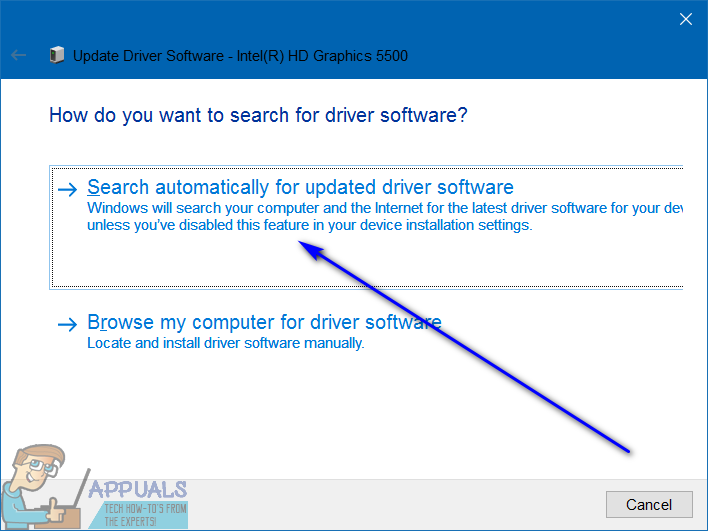
- Tunggu Windows secara automatik mencari kemas kini yang tersedia untuk pemacu peranti perkakasan yang terjejas.
- Sekiranya Windows menemui perisian pemacu yang ada yang dikemas kini, perisian itu akan memuat turun dan memasangnya secara automatik dan yang perlu anda lakukan hanyalah menunggu untuk melakukannya.
- Ulangi langkah 4 - 7 untuk setiap peranti yang disenaraikan di bawah Pengawal Bas Bersiri Sejagat bahagian dalam komputer anda Pengurus peranti .
Penyelesaian 6: Nyahpasang dan kemudian pasang semula semua pengawal Bas Serial Universal komputer anda
- Tekan Logo Windows kunci + R untuk membuka a Lari dialog.

- Jenis devmgmt.msc ke dalam Lari dialog dan tekan Masukkan untuk membuka Pengurus peranti .

- Di dalam Pengurus peranti , klik dua kali pada Pengawal Bas Bersiri Sejagat bahagian untuk mengembangkannya.
- Klik kanan pada peranti pertama yang disenaraikan di bawah Pengawal Bas Bersiri Sejagat bahagian dan klik pada Nyahpasang .

- Klik pada okey .
- Ulangi langkah 4 dan 5 untuk setiap peranti lain yang disenaraikan di bawah Pengawal Bas Bersiri Sejagat bahagian.
- Setelah pemandu dinyahpasang, tutup Pengurus peranti dan mula semula komputer anda.
- Semasa komputer boot, Windows akan secara automatik mengesan dan memasang semula semua peranti yang anda nyahpasang.
- Setelah semua peranti yang anda nyahpasang dipasang semula, periksa untuk melihat apakah masalahnya telah diperbaiki.